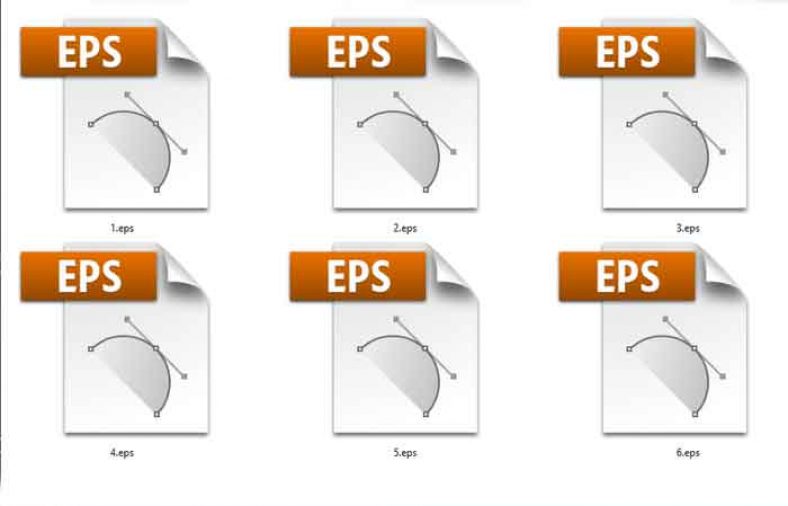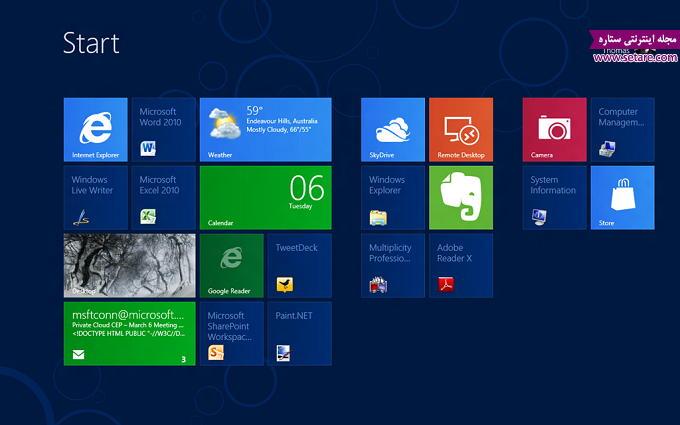فرمت EPS و اصول آن چیست؟ چگونه ایجاد میشود؟ با چه نرمافزارهایی باز میشود؟ نحوه مشاهده تامبنیلهای آن چگونه است؟ آیا امکان تبدیل آن به سایر فرمتها وجود دارد یا خیر؟ پاسخ همه این سوالات و دیگر نکات جالب را از نوشتار زیر دریافت کنید.
ستاره | سرویس تکنولوژی – اگر تا کنون با وکتورها (فایلهای گرافیکی) کار کرده باشید، ممکن است با فایلهای فرمت EPS آشنایی داشته باشید و مطمئنا میدانید که باید چگونه از آنها استفاده کنید؛ البته اگر با فایل EPS به خوبی آشنا نیستید، باید بگوییم که این فایلها قالبهای ضروری گرافیکی هستند که در برنامهای نظیر ادوبی ایلوستریتور (Adobe Illustrator: نرمافزار قدرتمند طراحی رایانهای که با آن میتوان وکتورها و افکتهای گرافیکی را ایجاد نمود) از آن استفاده میشود. به جهت توضیح اضافات، باید بدانید این فرمت بسیار شبیه قالب JPG تصاویر عکاسی است.
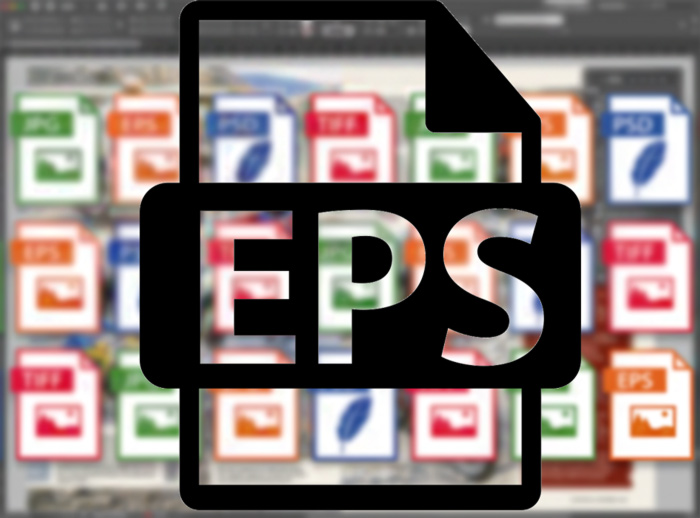
دسته بندی تصاویر رایانه ای
تصاویری که ما در رایانه مشاهده میکنیم دو قسم هستند، بیتمپها و وکتورها.

نمونهی طراحی شده با نرم افزار ایلوستریتور
- بیتمپها (bitmap): بر اساس تعریف، بعضی تصاویر از تعداد معینی پیکسل (Pixel) تشکیل شده و هر پیکسل، اطلاعاتی نظیر روشنایی و رنگ را در خود جای داده است. در یک تصویر از نوع بیتمپ، مقادیر روشنایی و رنگ هر پیکسل به صورت دودویی (باینری) ذخیره میشود. به عبارت دیگر، اطلاعات روشنایی و رنگ پیکسلهای تصویر، به بیتها نگاشته میشود. از این رو فایلهای حجیمی هستند و با بزرگنمایی عکس، کیفیت تصویر کاهش مییابد. از قالبهای رایج در مورد این قسم از تصاویر میتوان به TIFF ،JPEG ،PNG ،GIF و BMP اشاره نمود.
از سوی دیگر…
- یک بردار (وکتور: vector): یک تصویر با معادله ریاضی است که به شما اجازه میدهد ابعاد تصویر خود را تغییر دهید و آن را به بزرگی یک بیلبورد که در بزرگراه از دور قابل مشاهده است تبدیل کنید. وکتورها با استفاده از معادلات و توابع ریاضی رسم میشوند و در آنها خبری از پیکسل نیست. از همین روست که میتوان یک تصویر را به هر اندازهای بدون محدودیت یا احتمال پیکسلی شدن تبدیل نمود. وکتورها برای چاپ در مقیاس بزرگ مانند بیلبوردها یا استیکرهای سایز بزرگ، مناسب هستند. قالب رایج استفاده شده در این نوع از تصاویر فایلهای EPS است. در ادامه با فرمت EPS بیشتر آشنا خواهیم شد. با تکنیک بالا بردن کیفیت عکس در فتوشاپ آشنا شوید.
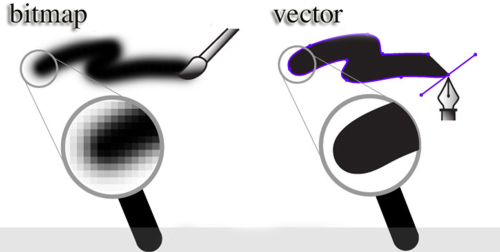
فرمت EPS چیست؟
EPS یا (Encapsulated PostScript: فایل محفوظ پُست اسکریپت)، قالب استانداردی از فایلهای گرافیکی است که برای تبادل عکسها، ترسیمهها (بهعنوان مثال لوگو یا نقشهها) و یا حتی صفحه آراییها و طراحیها بین نرم افزارهای مختلف از آن استفاده میشود.
یک فایل EPS محتوای توصیفاتی از اشیاء یا صفحه آراییهاست که از زبان تشریح صفحه پست اسکریپت (PostScript page description language) استفاده میکند. این فایلها بیتمپها و هم وکتورها (vector) را شامل میشود. در بعضی از موارد این فایلها، EPSF نیز نامیده میشود که به عبارت Encapsulated PostScript Format اشاره دارد و با EPS تفاوتی ندارد. پسوند این فایلها نیز بهصورت eps. یا epsf. نشان داده میشود.
خوب است بدانید که زبان پستاسکریپت، یک زبان برنامه نویسی است که در سال ۱۹۸۲ پایهریزی شد. همانطور که اشاره شد، پست اسکریپت یک زبان تشریح صفحه است که به کمک یک مفسر اجرا میشود تا در نهایت یک تصویر را ایجاد نماید. در واقع این زبان به علت معرفی واسط گرافیکی بین سیستم و کاربر، در جهان شناخته شده است.
یک فایل EPS میتواند ترکیبی از متن، گرافیک و تصاویر باشد. از آنجا که این قالب در واقع یک فایل پستاسکریپت است و از این زبان پشتیبانی میکند، یکی از متنوعترین فرمتهایی است که در دسترس میباشد. EPS معمولا شامل یک تصویر پیشنمایش کوچک است که برای به تصویر کشیدن محتوای فایل، از آن استفاده میشود.
نحوه ایجاد فایلهای EPS
فایلهای EPS را میتوان با استفاده از همه برنامههای طراحی حرفهای و نیز اغلب نرمافزارهای صفحهآرایی ایجاد نمود.
همانطور که گفته شد، از متداولترین این برنامهها میتوان به Adobe Illustrator اشاره کرد. بهطور معمول فرمت فایلهای ایلوستریتور AI نامیده میشود. یک فایل AI کوچکتر از فایلهای EPS از همان سند است و البته تمامی قابلیتهای ویرایش را حفظ میکند، اما مزیت ذخیرهسازی یک فایل با فرمت EPS این است که این فایل در دیگر برنامههای کاربردی (حتی برنامههایی که در مجموعه نرمافزارهای ادوبی قرار ندارند) قابل استفاده است. بهعنوان مثال اگر قصد دارید پروژه خود را برای شرکتهای دیگری ارسال کنید و نمیدانید که نرم افزار مورد استفاده آنها چیست، بهتر است فایل خود را با فرمت EPS برای آنها ارسال نمایید.
برنامههای ویرایش تصویر همانند Corel Draw قادر به تغییر ابعاد و ویرایش فرمتهای EPS هستند، اما برنامههایی نظیر فتوشاپ تنها میتواند تصاویر Bitmap از فایلهای EPS ایجاد نماید و قابلیت ویرایش را ندارد.
برخی از برنامههای راهانداز چاپگرها (printer drivers) قادر به ایجاد فایلهای EPS و همچنین فایلهای PostScript هستند.
مسلما کار با هر یک از نرمافزارهای بالا، نیاز به تخصص و البته یک رایانه قوی برای اجرا دراد که در هر دو صورت ممکن است شما را از ایجاد فایلهایی با فرمت EPS بازدارد. اما من یک پیشنهاد عالی برای شما دارم. خوشبختانه، یک نرمافزار فوق العاده و البته رایگان وجود دارد که میتواند شما را در ویرایش فایلهای وکتوری EPS کمک کند.
Gravit یک نرمافزار آنلاین است که با ایجاد یک حساب کاربری رایگان به شما اجازه میدهد تا تصاویر گرافیکی خود را ایجاد و بر روی آن کار کنید و آن را در هر ابعادی (مانند بنر) با دیگران به اشتراک بگذارید. برای مشاهده فیلم آموزشی اینجا و برای شروع این بازی شیرین اینجا کلیک نمایید.
چگونه فایلهای EPS را مشاهده کنیم؟
هنگامی که یک فایل EPS را به یک برنامه پردازش تصویر میبریم، آن برنامه میتواند از دو روش، محتوای فایلهای EPS را به تصویر بکشد.
- روش اول: پیشنمایش تصویری که در فایل EPS ضمیمه شده است.
- روش دوم: تهیه یک رندر از محتوای فایل EPS و ایجاد یک تصویر پیش نمایش متناسب با بزرگنمایی و اندازه صفحه نمایش فعلی. تنها چند نرمافزار نظیر Adobe InDesign و EPS Viewer قادر به انجام چنین کاری هستند.
چگونه تامبنیل فایلهای EPS را در سیستم عامل خود مشاهده کنیم؟
(تامبنیل تصویری کوچک از فایل گرافیکی است که به منظور کمک در شناسایی آن نمایش داده میشود.) مشاهده پیش نمایش فایلهایی با فرمت EPS کاری بسیار عذاب آور است؛ بهطوری که در ویندوز بدون ایجاد بسترسازی، امری غیر ممکن است!
۱) مشاهده تامبنیل فایلهای EPS در سیستم عامل ویندوز
همانطور که گفته شد، تشخیص فایلهای EPS در ویندوز کار بسیار سختی است. تصویر زیر مثال خوبی برای روشن شدن این موضوع است. دو فایل متفاوت اما تامبنیلهای یکسان؛ اما چاره چیست؟
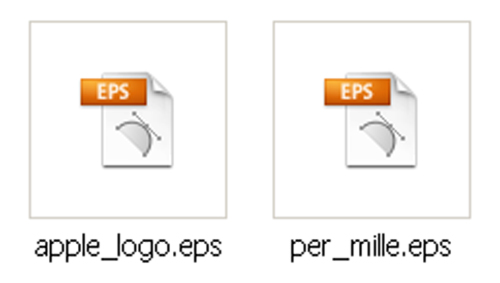
نمایش تامبنیل فایلهای EPS در ویندوز
برای دیگر فرمتها نظیر JPG یا PNG ،Explorer ویندوز، یک تامبنیل، محتوای تصویر واقعی را نشان میدهد. این مبحث زمانی اهمیت پیدا کند که با مقادیر زیادی از فایلها سر و کار داشته باشید. برای رفع این مشکل، ابزاری به نام PS+Ai Thumb وجود دارد که تا حدودی این مشکل را حل میکند.
توجه داشته باشید که نسخهی حاضر از این برنامه، بر روی ویندوز ۷ نسخه ۶۴ بیتی کار نمیکند؛ اما نگران نباشید هنوز راه حل دیگری وجود دارد…
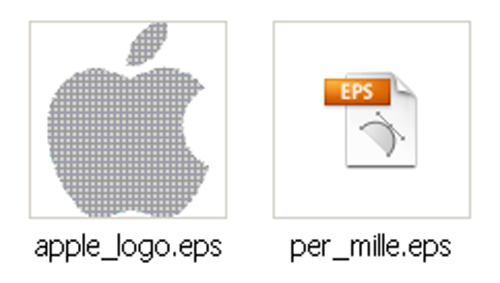
نمایش تامبنیل فایلهای EPS در نرمافزار PS+Ai Thumb
بهترین راهحل این است که از یک مرورگر (viewer یا browser) اختصاصی استفاده کنید. Adobe Bridge، پیشنهاد مناسبی است چراکه با برنامههای کاربردی مانند Adobe Photoshop یا Adobe Creative Suite سازگاری دارد.
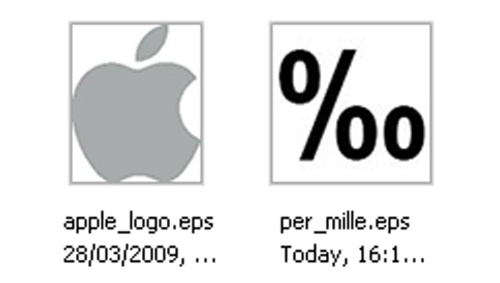
نمایش فایلهای EPS با استفاده از Adobe Bridge
۲) مشاهده تامبنیل فایلهای EPS در سیستم عامل مک
در نسخههای ماقبل OS X 10.6 Snow Leopard، شرایط همانند ویندوز بود و افزونههایی همانند EPSQLPlugIn برای رفع این مشکل استفاده میشد. اما اپل این مشکل را همزمان با معرفی نسخه مذکور برطرف کرد و دیگر نیازی به افزونهها نیست.
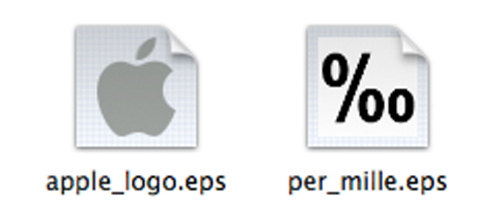
نمایش فایلهای EPS در نسخه OS X 10.6 Snow Leopard
آیا امکان تبدیل فرمت EPS به سایر فرمتها وجود دارد؟
در یک کلام باید گفت بله؛ اما چگونه؟
یک فایل EPS میتواند به PDF ،TIFF، JPG، PNG و یا دیگر فرمت فایل گرافیکی تبدیل شود.
اگر شما یک کاربر Adobe Illustrator یا فتوشاپ هستید، تنها کافی است فایل EPS را باز کنید و از گزینه SAVE AS برای تبدیل فایل EPS به دیگر فرمتها استفاده کنید. coreldraw و دیگر نرمافزارهای طراحی نیز میتوانند برای انجام همین کار و با همین روش بکار روند.
اگر هیچ یک از برنامههایی که در بالا به آنها اشاره شد در دسترس شما نیستند، نگران نباشید، سایتهایی وجود دارند که میتوانند EPS را به یک تصویر تبدیل کنند، عبارت “تبدیل EPS” یا “convert eps” را گوگل کنید و پروسه موردنظر خود را انجام دهید.
به خاطر داشته باشید که با تبدیل یک EPS (که حاوی دادههای برداری «وکتور» است) به فرمتهایی که تنها قادر به جای دادن Bitmap در خود هستند، فایل اصلی را در یک اندازه خاص بهینه کردهاید و با توجه به توضیحات گفته شده، از این به بعد برای تغییر ابعاد آن کمی با مشکل مواجه خواهید شد.
سخن آخر
فرمت EPS که بوسیله Adobe Illustrator ایجاد میشود، قالبی از فایلهای گرافیکی است که برای طراحان از اهمیت ویژهای برخوردار است. از کاربردهای خاص آن میتوان به چاپ بیلبوردها و استیکرهای سایز بزرگ اشاره کرد. EPSها فرمتهای قدیمی هستند که میتوان با تعداد زیادی از نرمافزارهای رایگان، آن را باز کرد. در این زمینه، این که شما یک کاربر مک یا ویندوز باشید، تفاوتی ایجاد نمیکند. دسترسی به فایلهای EPS این امکان را به شما میدهند که رنگها را تغییر دهید، آبجکتها را جابهجا کنید و آنها را سفارشی سازی کنید. برای مثال اگر از الگویی در فایل EPS خوشتان آمد اما رنگ آن را دوست نداشتید، میتوانید رنگ آن را عوض کنید. در ثانی همانطور که در بالا ذکر شد، مزیت استفاده از یک بردار این است که شما میتوانید ابعاد آن را به هر اندازه که میخواهید تغییر دهید. پیشنهاد میکنم مقاله dpi در فتوشاپ چیست و چه تاثیری بر تصاویر دارد؟ را نیز در ستاره بخوانید و اطلاعات بیشتری کسب کنید.
با تشکر از همراهی شما…
برگرفته از: stockphotosecrets ، prepressure